Съемка сцены
При создании анимационной сцены необходимо учитывать, что параметры объектов должны изменяться с течением времени. В реальной жизни при видеосъемке положение точки, из которой ведется наблюдение, может изменяться. В 3ds max подобный эффект можно создать при помощи группа объектов Cameras (Камеры).
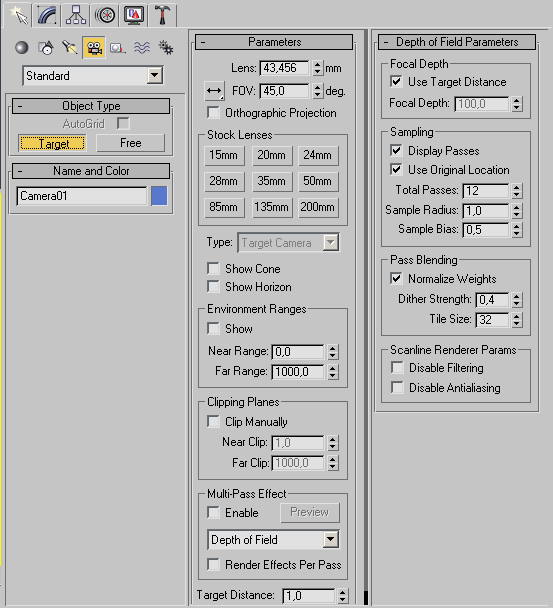
Рис. 6.9. Настройки камеры Target (Направленная)
Камеры в 3ds max 7 бывают двух типов – Target (Направленная) и Free (Свободная). Камеры Target (Направленная) состоят из самой камеры, для которой можно задать направлением действия (рис. 6.9).
Направленные камеры удобно использовать в тех случаях, когда требуется привязать направление камеры к какому-нибудь объекту (например, когда необходимо проследить движение объекта вдоль некоторой траектории). Также для направленной камеры можно указать фокусное расстояние с помощью параметра Target Distance (Фокусное расстояние), что используется при создании эффекта глубины резкости, о котором читайте в разд. "Общие сведения о визуализации" гл. 7.
Чтобы анимационная сцена 3ds max 7 как можно больше походила на реально снятый материал, необходимо использовать возможность для включения вида из камеры. Для изменения вида щелкните правой кнопкой мыши в левом верхнем углу окна проекции и выполните команду Views › Camera (Вид › Из камеры) (рис. 6.10).
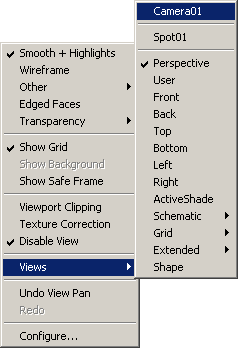
Рис. 6.10. Включение вида из камеры
